A ChatGPT az egyik legnépszerűbb mesterséges intelligencia, amely megdöntötte a világot. Az egyik legjobb funkció, hogy a felhasználók megtekinthetik az összes korábbi beszélgetést, és meg is oszthatják ezeket a csevegéseket másokkal. Sok felhasználó azonban arról számolt be, hogy A ChatGPT nem menti el számukra a beszélgetéseket. Ha Ön is ezek közé tartozik, olvasson tovább.
Szerencsére megtaláltuk azokat a megoldásokat, amelyekkel megoldhatja a mesterséges intelligencia nem menti el a csevegést. Ebben az útmutatóban bemutatjuk a probléma megoldásának összes lehetséges módját. De előtte nézzük meg, miért szembesül ezzel a problémával.
Az okok, amelyek miatt a ChatGPT nem menti a csevegéseket
Alapértelmezés szerint a ChatGPT-nek el kell mentenie a felhasználókkal folytatott beszélgetéseit, ami később érhető el. Van azonban néhány oka annak, hogy miért hiányoznak a ChatGPT előzményei.
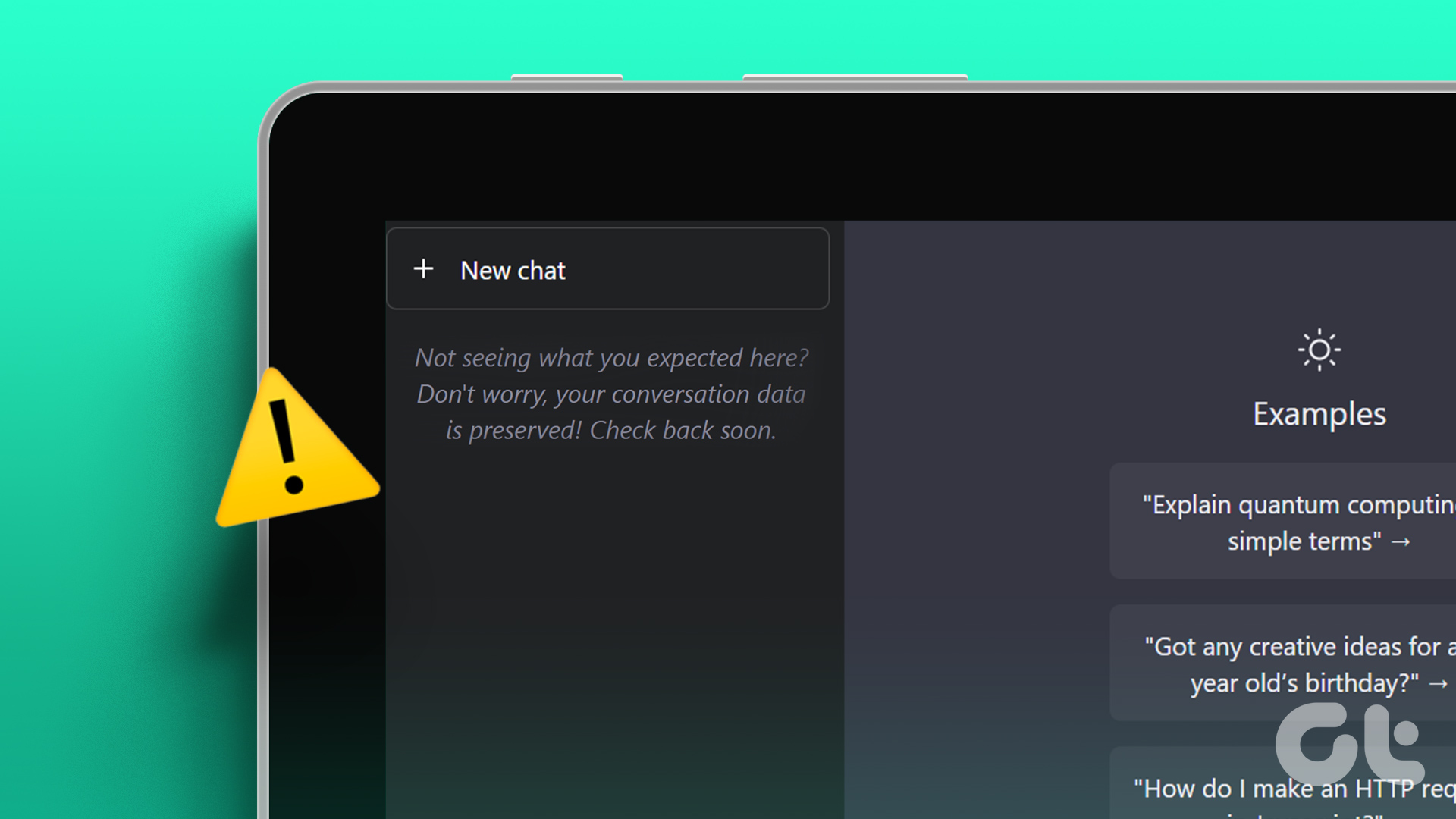 Letiltott csevegési előzmények és képzés: Ha korlátozta a ChatGPT számára a csevegési előzmények mentését, a ChatGPT nem menti el a beszélgetéseket. Ezért engedélyeznie kell, hogy a ChatGPT mentse a beszélgetéseket. Lejárt munkamenet használata: Ha hosszabb munkamenethez használja a ChatGPT-t, a legjobb, ha időnként frissít, mivel a munkamenet lejárt, ami a beszélgetést nem menti. Hiányzó tokenek: A hosszú vagy összetett tartalmat tartalmazó beszélgetések meghaladhatják a tokenkorlátot, ami csonkolást és információvesztést okozhat. Probléma a ChatGPT-kiszolgálóval: A szerverhiba miatt is problémákba ütközhet. Ha észlelik a hibát, a csapat hamarosan kijavítja.
Letiltott csevegési előzmények és képzés: Ha korlátozta a ChatGPT számára a csevegési előzmények mentését, a ChatGPT nem menti el a beszélgetéseket. Ezért engedélyeznie kell, hogy a ChatGPT mentse a beszélgetéseket. Lejárt munkamenet használata: Ha hosszabb munkamenethez használja a ChatGPT-t, a legjobb, ha időnként frissít, mivel a munkamenet lejárt, ami a beszélgetést nem menti. Hiányzó tokenek: A hosszú vagy összetett tartalmat tartalmazó beszélgetések meghaladhatják a tokenkorlátot, ami csonkolást és információvesztést okozhat. Probléma a ChatGPT-kiszolgálóval: A szerverhiba miatt is problémákba ütközhet. Ha észlelik a hibát, a csapat hamarosan kijavítja. 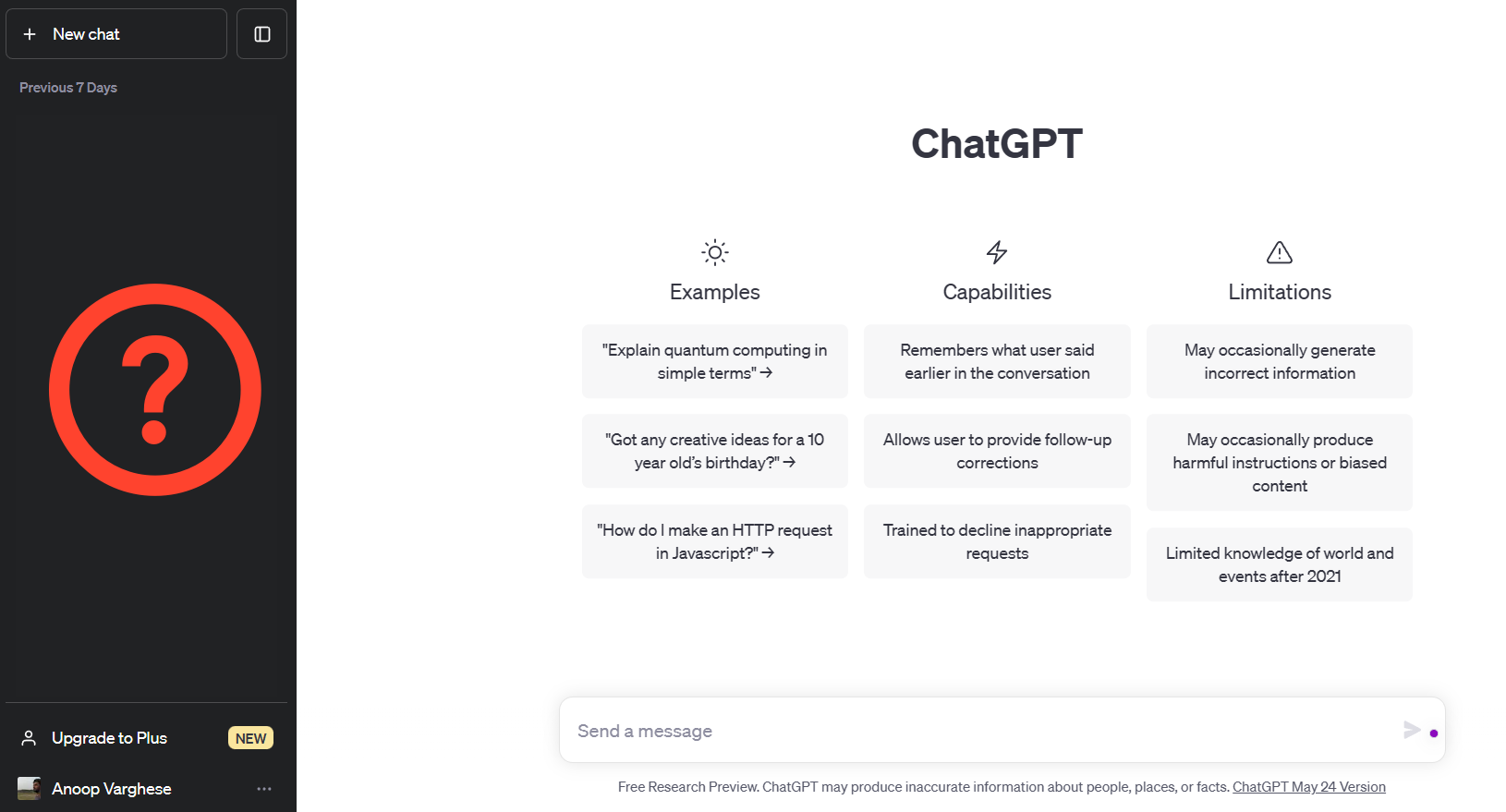
A hiányzó ChatGPT javítása Előzmények
Most, hogy ismeri az összes fő okot, amiért a ChatGPT nem menti el a csevegéseit, nézzük meg, hogyan javíthatja ki.
1. Győződjön meg arról, hogy a csevegési előzmények és képzés engedélyezve van.
Amint korábban említettük, a ChatGPT nem menti el a beszélgetéseket, ha letiltotta a Csevegési előzmények és képzés opciót. Ezért ellenőrizze, hogy véletlenül letiltotta-e, és ha igen, nincs mód a beszélgetések visszakeresésére. Azonban engedélyezheti, hogy a ChatGPT mentse a jövőbeli beszélgetéseit. A következőképpen teheti meg:
1. lépés: Nyissa meg a ChatGPT-t bármelyik böngészőben.
2. lépés: Kattintson a háromra-pont ikont a felhasználóneve mellett, és válassza a Beállítások lehetőséget.
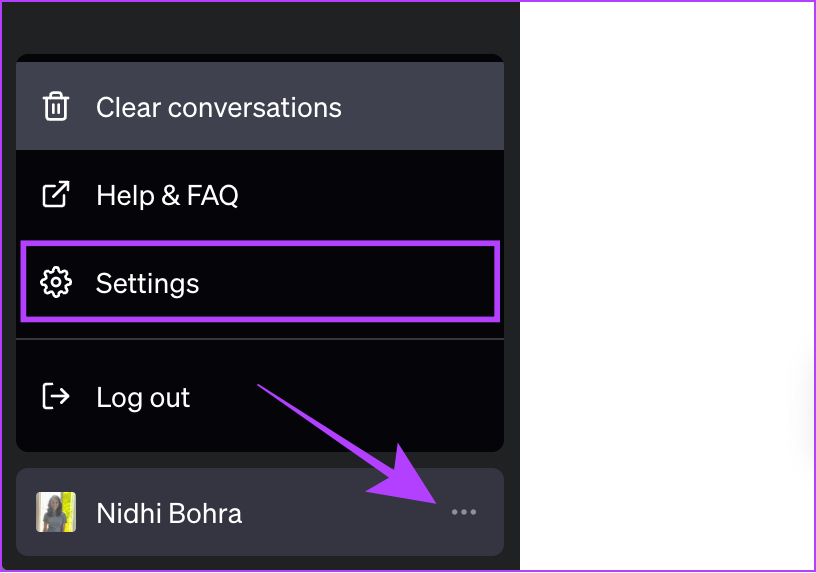
3. lépés: Lépjen az Adatvezérlők lapra, és kapcsolja be a Csevegési előzmények és képzés kapcsolót, ha még nem.
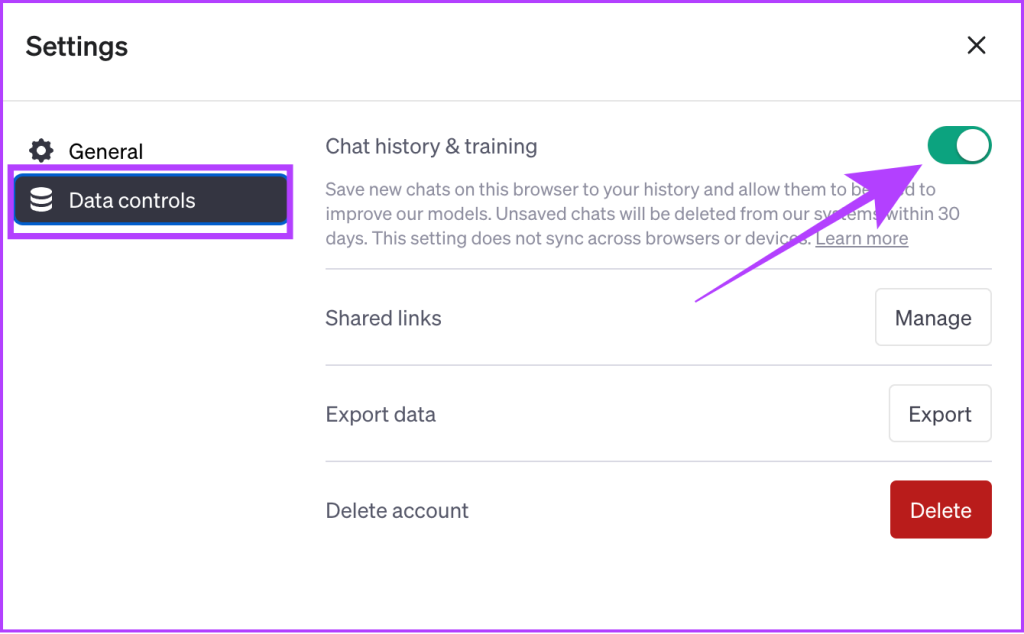
2. Böngészési adatok törlése
Általában a webhelyekkel kapcsolatos problémákat a böngésző gyorsítótárának törlésével oldhatja meg. Már van útmutatónk a népszerű böngészőkről, és az alábbiakban felsoroljuk őket:
Ezenkívül lehetősége van arra is, hogy a teljes böngésző helyett kifejezetten a ChatGPT gyorsítótárát törölje. Így megőrzi a más webhelyekről tárolt adatokat.
Tipp: Azt is javasoljuk, hogy tiltsa le a böngészőbővítményeket, majd próbálja meg elérni a ChatGPT-beszélgetéseket.
3. Stabil internetkapcsolat biztosítása
Mivel a ChatGPT eléréséhez internetkapcsolatra van szüksége, stabil hálózat nélkül nem férhet hozzá beszélgetési szálaihoz. Tehát ellenőrizze, hogy jó internethez csatlakozik-e. Ha Wi-Fi-t használ, váltson mobil adatkapcsolatra, és fordítva. Ha elkészült, ellenőrizze, hogy hozzáfér-e a ChatGOT-beszélgetéseihez.
4. Használjon más módot a ChatGPT-be való bejelentkezéshez
Amikor bejelentkezik a ChatGPT-be, előfordulhat, hogy a funkciókat blokkoló korábbi gyorsítótárfájlok kiürülnek az új fájlok miatt. Ezzel megoldja a ChatGPT problémáit, nem menti a beszélgetéseket. Így teheti meg.
1. lépés: Nyissa meg a ChatGPT bejelentkezési képernyőjét az alábbi linkről.
ChatGPT bejelentkezési képernyő
2. lépés: Válassza a Bejelentkezés lehetőséget.
Tipp: Ha szeretné, választhatja a Feliratkozás lehetőséget is, és létrehozhat egy új fiókot.
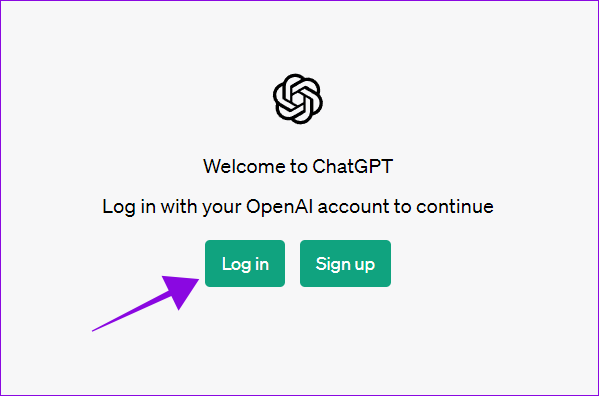
3. lépés: Válassza ki a fiók ellenőrzéséhez használt hitelesítési módot.
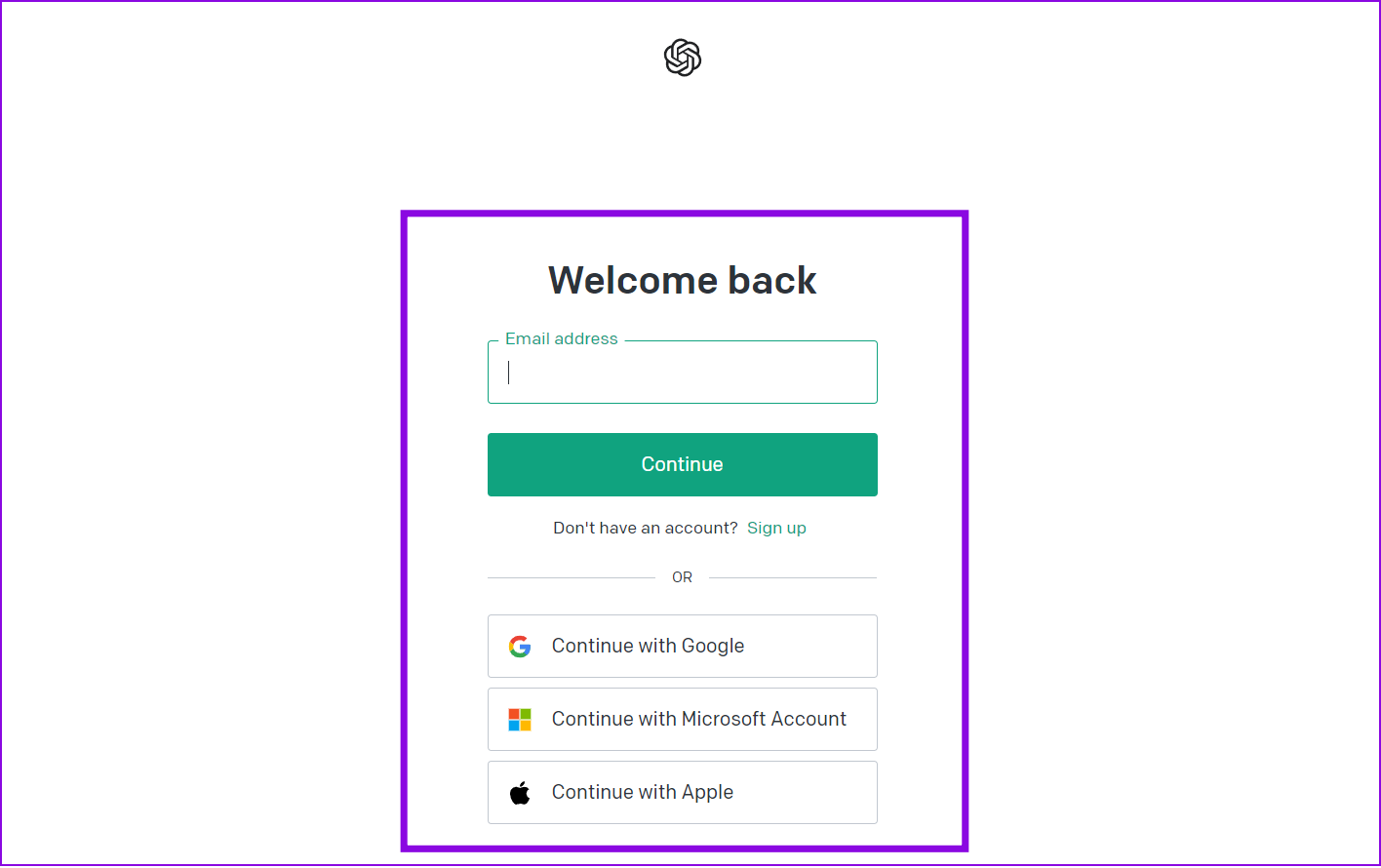
5. Ellenőrizze az Egyéb böngészőt, az inkognitómódot vagy az eszközt
A ChatGPT-hez való hozzáférésen kívül a jelenlegi böngészőből próbáljon meg bejelentkezni egy másik böngészőben vagy inkognitómódban. Ha lehetséges, egy másik eszközön is megpróbálhatja elérni. Ugyanez a probléma nálunk is előfordult, és úgy tudtuk kijavítani, hogy egy másik böngészőben hozzáférünk a ChatGPT-hez.
Ne aggódjon, minden korábbi beszélgetéséhez hozzáférhet, mivel a ChatGPT elmenti azokat a szerverére.
6. A ChatGPT elérése megosztott beszélgetési link használatával
Ha megosztotta ChatGPT-beszélgetési linkjeit, vagy van ilyen, használhatja azt a korábbi csevegések eléréséhez. Ennek módja a következő:
1. lépés: Kattintson a linkre a megnyitásához.
2. lépés: A beszélgetés eléréséhez válassza a”Beszélgetés folytatása”lehetőséget.
Tipp: Jelentkezzen be ChatGPT-fiókjába, ha még nem tette meg.
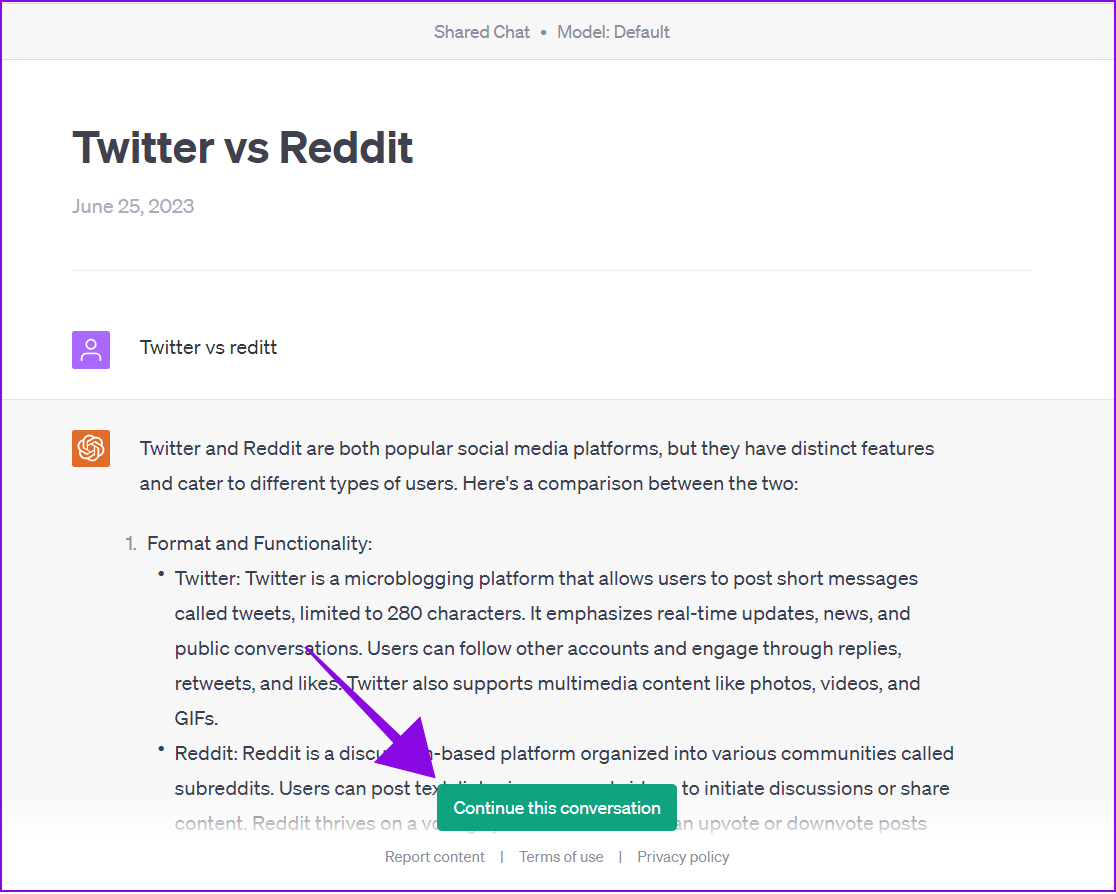
Most már folytathatja ezt a beszélgetést.
7. Lépjen kapcsolatba a ChatGPT ügyfélszolgálatával
Ha a fenti megoldások egyike sem segített, javasoljuk, hogy jelentse a hiányzó ChatGPT-előzmények problémáját az OpenAI-nak, hogy a lehető leghamarabb kijavítsák. Ugyanezt a következőképpen teheti meg.
1. lépés: Keresse fel az OpenAI Súgót.
https://help.openai.com/en/
2. lépés: koppintson a csevegés ikonra a jobb alsó sarokban.
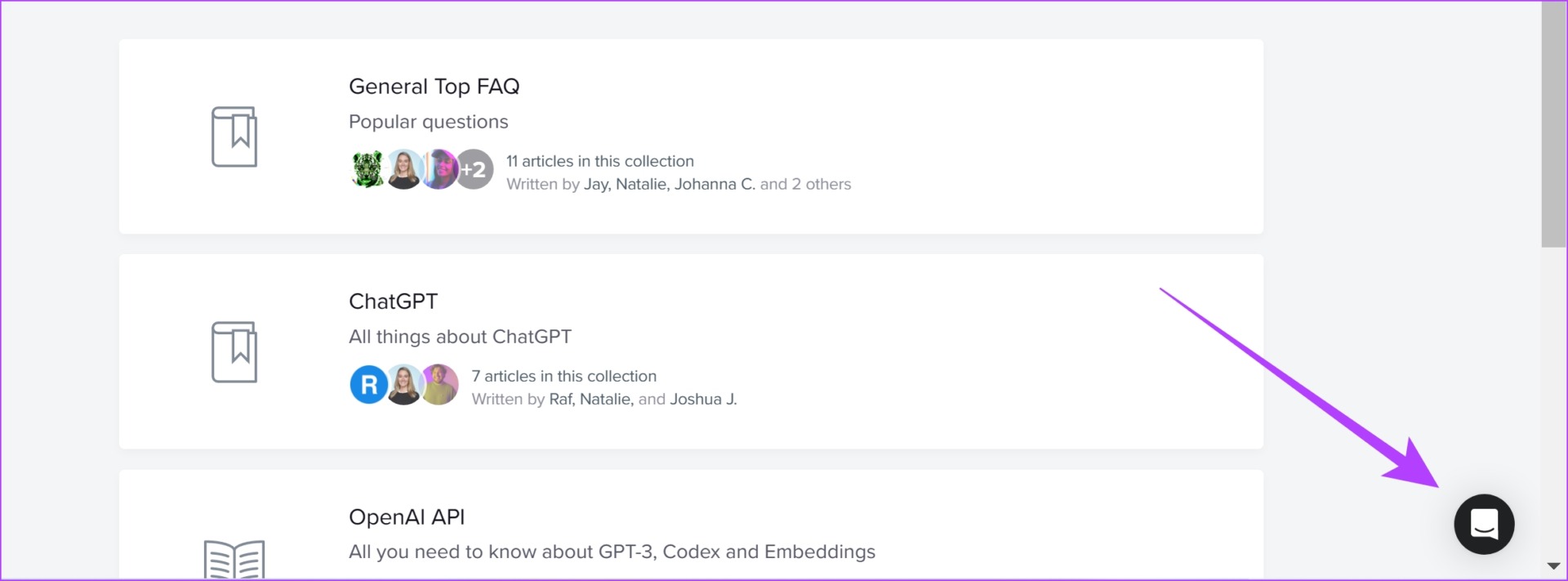
3. lépés: Koppintson az Üzenetek elemre, majd az „Üzenet küldése” elemre. Most beírhatja a problémát, és megoszthatja azt az OpenAI fejlesztőcsapatával.
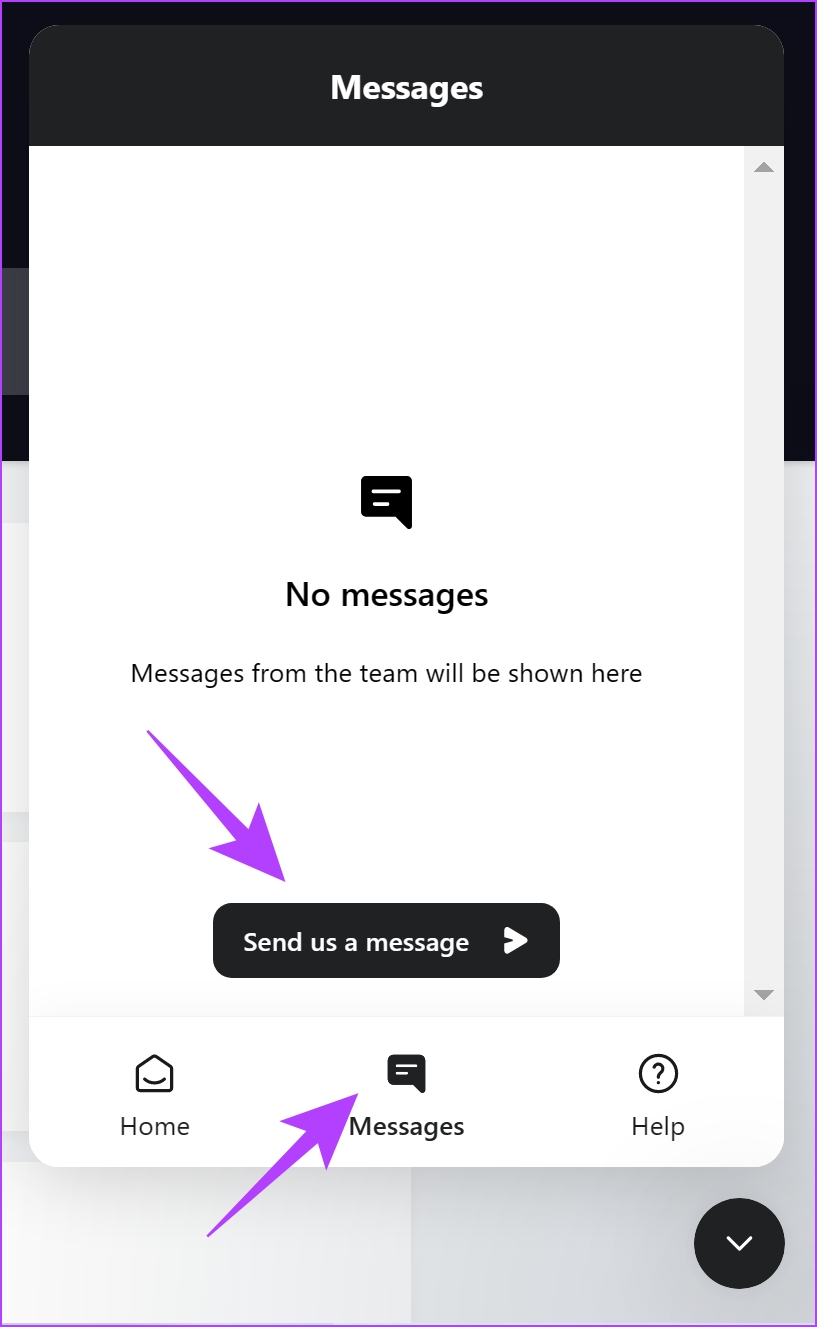
GYIK a ChatGPT-ről
1. Mit jelent a GPT?
A GPT a ChatGPT-ben a Generative Pre-training Transformer rövidítése.
2. Tanul a ChatGPT a felhasználóktól?
Igen, a ChatGPT javítja válaszait a felhasználói interakció alapján. Minden beszélgetést és felszólítást a szolgáltatás képességeinek fejlesztésére használunk fel.
3. Ki birtokolja a ChatGPT-ben lévő adatokat?
A ChatGPT az OpenAI szolgáltatása, és hozzáfér az Ön ChatGPT-fiókjához társított összes adathoz.
A ChatGPT használatának folytatása minden probléma nélkül
h2>
A ChatGPT egy kiváló platform bármilyen információhoz való hozzáféréshez. Ha olyan problémával szembesült, hogy a ChatGPT nem menti el a beszélgetéseket, reméljük, hogy ez az útmutató megoldotta. Ha továbbra is bármilyen javaslata vagy kérdése van, tudassa velünk az alábbi megjegyzésekben.
